Получите проигрыватель Blu-ray для MacBook Air
Чаще пользователи MacBook Air обнаруживают, что им не хватает практичного проигрывателя Blu-ray для решения некоторых навязчивых проблем с просмотром Blu-ray.Давайте сначала посмотрим на следующую ситуацию.
Вы можете с радостью пойти домой и вставить последнюю выпущенную версию Murder на диске Blu-ray Orient Express во внешний привод Blu-ray, подключенный к вашему MacBook Air, но, к сожалению, обнаружите, что компьютерный медиаплеер не может открыться.диск.Честно говоря, это обычная проблема для всех пользователей MacBook Air-получить прямой способ смотреть видео Blu-ray.Тогда как естественным образом воспроизводить файлы Blu-ray на MacBook Air? Ответ-приобретение проигрывателя Blu-ray для MacBook Air.
Зачем вам нужен проигрыватель Blu-ray
Тем не менее, MacBook Air гордится отличной производительностью и легким дизайном, вы, возможно, уже знаете, что эта симпатичная машина не имеет доступа к Blu-ray.Поскольку файл Blu-ray демонстрирует большую силу при воспроизведении высокого разрешения, но наряду с большим объемом памяти, он должен обрабатываться конкретным проигрывателем Blu-ray, поэтому внешний привод Blu-ray обязательно будет у вас под рукой.
Однако этого недостаточно.Особенность Blu-ray определяет неблагоприятный результат как с обычным компьютерным приводом, так и с обычным медиаплеером.То есть обычно медиаплеер по умолчанию на вашем компьютере не может декодировать файл Blu-ray.Как упоминалось ранее, MacBook Air недружелюбно относится к формату Blu-ray, поэтому вы не можете использовать обычный медиаплеер для воспроизведения Blu-ray на MacBook Air.
Таким образом, последующее решение-получить проигрыватель Blu-ray для MacBook Air.Например, Macgo Mac Blu-ray Player-хороший выбор для воспроизведения доступных видео Blu-ray на MacBook Air.Однако одним исключением является то, что некоторые файлы Blu-ray специально обрабатываются защитой авторских прав или блокировкой кода региона.После защиты/блокировки такие видео Blu-ray не могут передать авторизацию на ваш MacBook Air даже с проигрывателем Blu-ray.Следовательно, рекомендуется попробовать лучший инструмент VideoSolo Blu-ray Player, чтобы любые файлы Blu-ray могли свободно воспроизводиться на вашем MacBook Air.
Как использовать проигрыватель Blu-ray VideoSolo
VideoSolo Blu-ray Player борется с любыми ошибками воспроизведения Blu-ray, включая те, которые защищены авторским правом/заблокированы региональным кодом.В комплекте он поддерживает папки Blu-ray Disc, Blu-ray ISO и папки Blu-ray(BDMV)на вашем MacBook Air с хорошим распознаванием различных регионов и стран.Помимо плавного воспроизведения Blu-ray, это программное обеспечение предлагает вам приятные впечатления от просмотра в высоком качестве.Кроме того, VideoSolo Blu-ray Player также может служить бесплатным видео/аудиоплеером.
Вот четыре шага, чтобы дать вам общее представление о работе VideoSolo Blu-ray Player.
# Шаг 1.Установите VideoSolo Blu-ray Player
Нажмите " Нажмите кнопку «Попробовать бесплатно» для Mac OS, чтобы загрузить проигрыватель Blu-ray VideoSolo на свой MacBook Air.Следуйте приведенным инструкциям по установке программного обеспечения.
# Шаг 2.Запустите VideoSolo Blu-ray Player
Дважды щелкните значок программного обеспечения, и вы войдете в основной интерфейс.Перед официальной покупкой у новых пользователей есть месячный пробный период бесплатного программного обеспечения.Пробная версия будет иметь водяной знак во время просмотра Blu-ray.В главном интерфейсе есть только две яркие кнопки: «Открыть файл» и «Открыть диск».

# Шаг 3.Откройте Blu-ray Movies
Нажмите «Открыть диск» и выберите диск/папку/ISO-файл Blu-ray.Будьте терпеливы с загрузкой, если дисковый файл слишком велик.

# Шаг 4.Смотрите фильмы Blu-ray на MacBook Air
После успешной загрузки появится всплывающий экран воспроизведения с некоторыми альтернативными опциями, такими как «Воспроизвести фильм», «Глава», «Аудио», «Подзаголовок» и «Заголовок».Нажмите «Воспроизвести фильм», и вы сможете смотреть фильмы Blu-ray прямо на своем Mackbook Air.
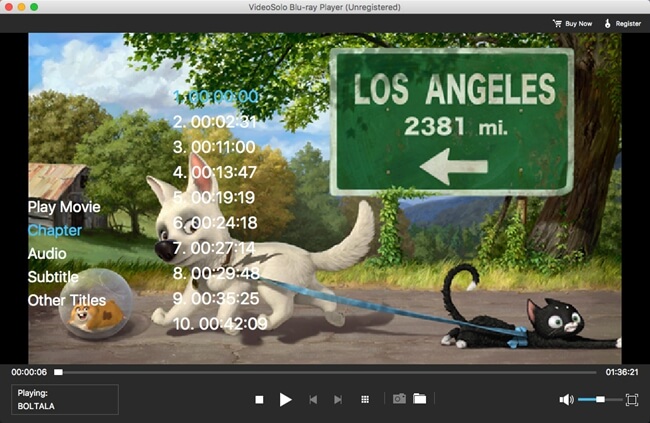
С помощью этих четырех простых шагов теперь вы можете наслаждаться любимыми фильмами Blu-ray на MacBook Air, не беспокоясь об ограничениях воспроизведения.VideoSolo Blu-ray Player-надежный помощник для Blu-ray, который дает вам великолепное представление о Blu-ray.
[Часто задаваемые вопросы] Вы сталкиваетесь с этими проблемами Blu-ray на Mac?
Q 1.Когда я воспроизводю файлы Blu-ray ISO в Mac OS X, все видео работает медленно и даже затягивает другие процедуры.В чем дело?
A: Вместо прямого открытия файлов Blu-ray ISO копирование видеофайла Blu-ray в другие места принесет небольшое улучшение.
Q 2: Почему я всегда сталкиваюсь с проблемой «не удается воспроизвести/воспроизвести диск Blu-ray»?
A: Чтобы правильно запустить этот проигрыватель Blu-ray, вы должны гарантировать две вещи:
1)Внутренний или внешний привод Blu-ray, подключенный к вашему Mac.
2)Хорошая сетевая среда.
Если проблемы выходят за рамки этих ситуаций, пожалуйста, пришлите нам детали по электронной почте.
Q 3: Могу ли я также воспроизводить DVD, CD или MP3 диски на внешнем приводе Blu-ray?
A: Для DVD в настоящее время все приводы Blu-ray могут воспроизводить их, и большинство из них также могут воспроизводить записываемые диски DVD-R/RW.
Для компакт-дисков некоторые более ранние продукты могут не воспроизводить их, в то время как новейшие приводы Blu-ray подготовлены для воспроизведения компакт-дисков, включая самодельные компакт-диски-R и CD-RW.
Для дисков MP3 это зависит от индивидуальных характеристик продукта, но все же многие приводы Blu-ray поддерживают воспроизведение MP3.
Дальше дело доходит до конца.Поскольку MacBook Air отказывается предлагать удобный доступ к формату Blu-ray, для успешного воспроизведения Blu-ray требуется подготовка с использованием внешнего дисковода Blu-ray, а также специальный проигрыватель Blu-ray, работающий на вашем Mac.Мы упомянули некоторые полезные инструменты проигрывателя Blu-ray для вашего рассмотрения и несколько советов, связанных с проблемами Blu-ray.Приятно, что это помогает плавно воспроизводить Blu-ray на MacBook Air.




